So stellen Sie fehlende Kontakte auf Ihrem iPhone wieder her
Kontakte auf iCloud.com wiederherstellen. Wiederherstellen mit Gmail-, Yahoo- oder Outlook-Kontakten. Wiederherstellen von Kontakten mit Apple-Geräten oder dem Finder. Es kann frustrierend sein, wenn Sie versuchen, jemandem auf Ihrem iPhone eine Nachricht zu senden oder ihn anzurufen, und dann feststellen, dass seine Kontaktinformationen fehlen. Glücklicherweise besteht eine gute Chance, dass Sie es wiederherstellen können. Folgendes müssen Sie wissen:
Kontakte auf iCloud.com wiederherstellen
Das Wiederherstellen von Kontakten von iCloud.com funktioniert nur, wenn sie der iCloud-Gruppe in der Kontakte-App hinzugefügt wurden. Stammen die fehlenden Kontakte von einem anderen Anbieter wie Google, Yahoo oder Outlook, werden sie nicht automatisch in iCloud gesichert. Glücklicherweise fügt Apple dieser Gruppe standardmäßig neue Kontakte hinzu.
Um fehlende iCloud-Kontakte wiederherzustellen, gehen Sie zu iCloud.com und melden Sie sich mit Ihrer Apple-ID bei Ihrem Konto an. Klicken Sie oben rechts auf dem Bildschirm auf „Schnellzugriff“ und wählen Sie im Menü „Datenwiederherstellung“.
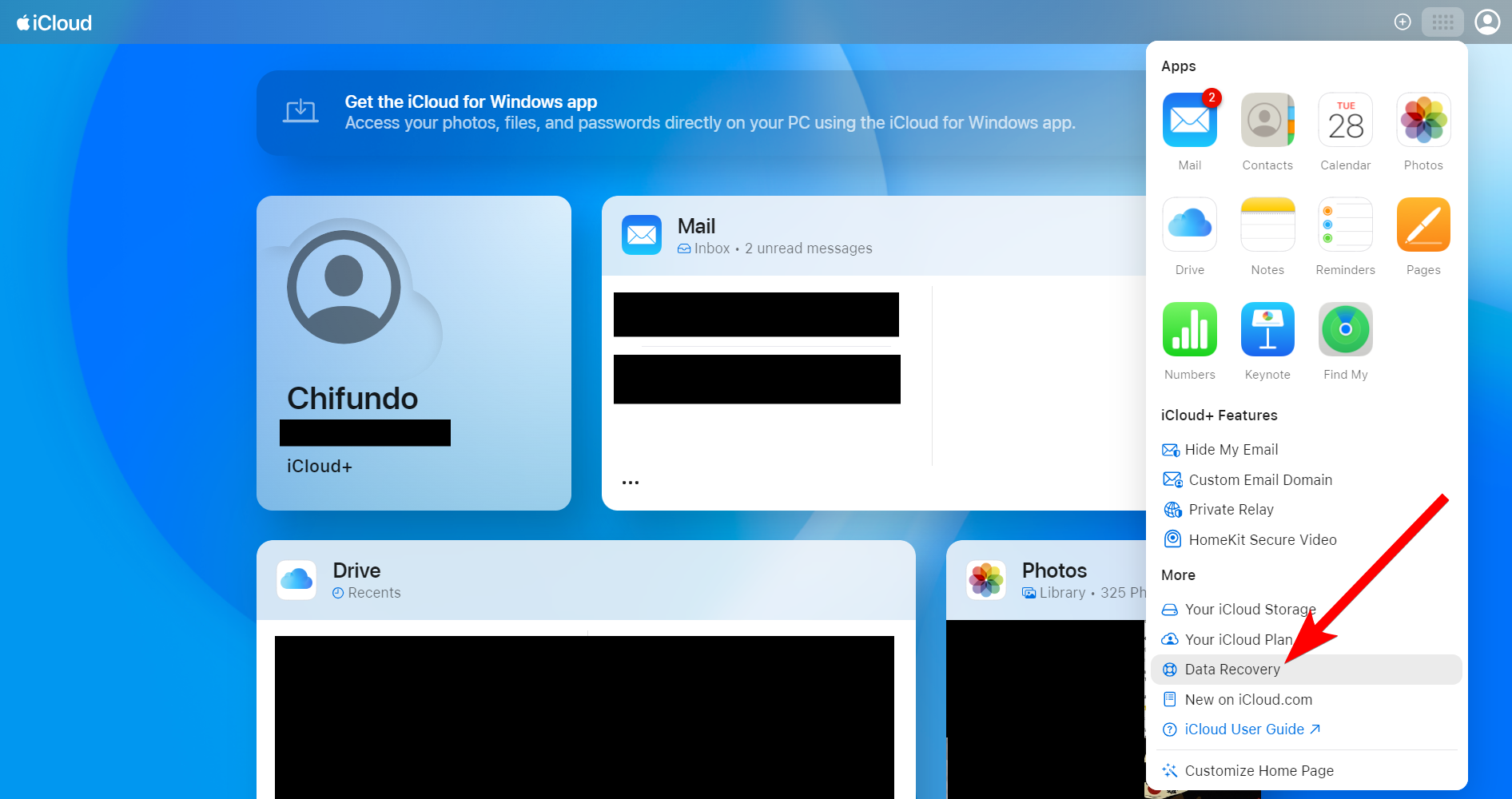
Überprüfen Sie, ob auf der Karte „Kontakte wiederherstellen“ ein Archiv verfügbar ist. Wenn ja, klicken Sie darauf.
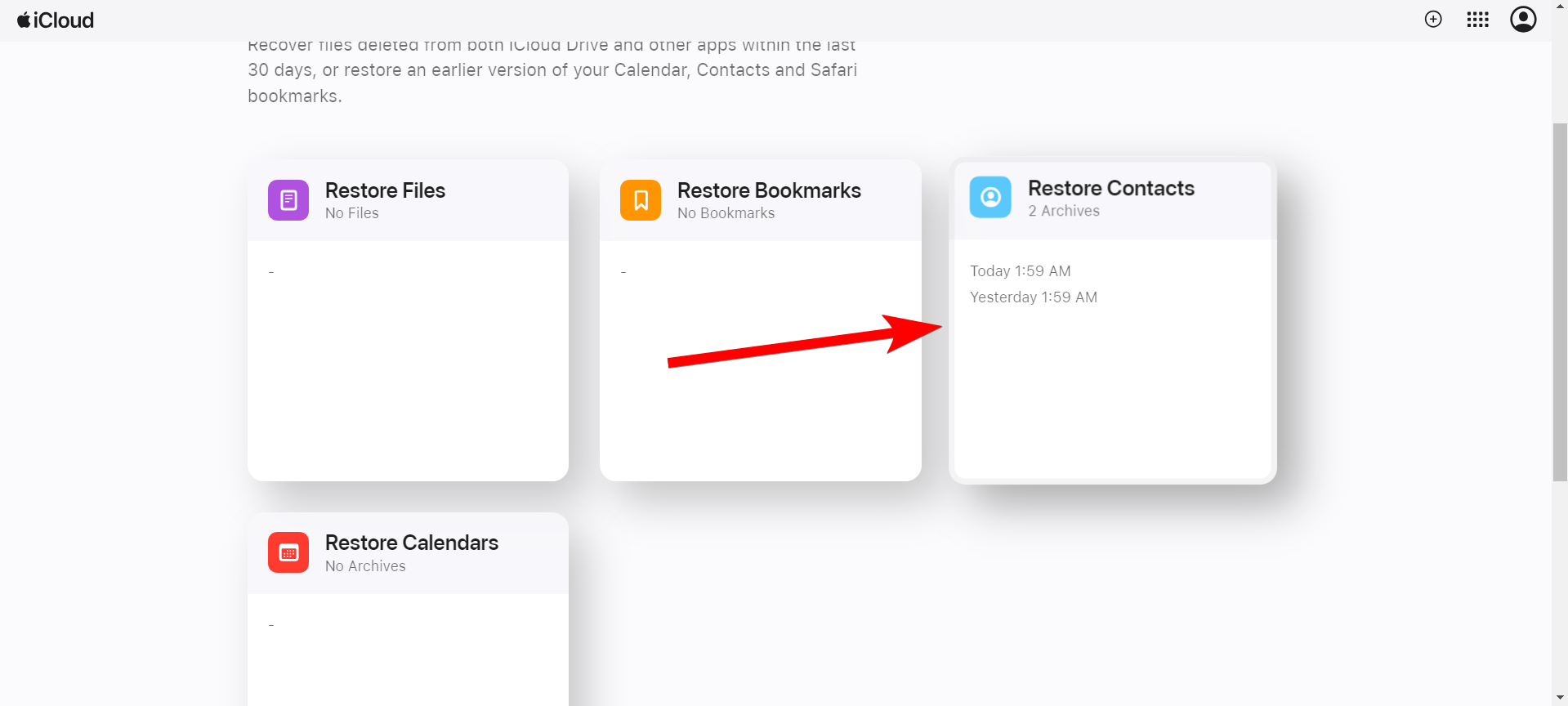
Leider können Sie in den Archiven nicht nach fehlenden Kontakten suchen. Wenn es mehr als ein Backup gibt, müssen Sie nach bestem Wissen und Gewissen raten. Klicken Sie also neben dem Archiv mit dem Datum, an dem die Kontakte verloren gegangen sind, auf „Wiederherstellen“.
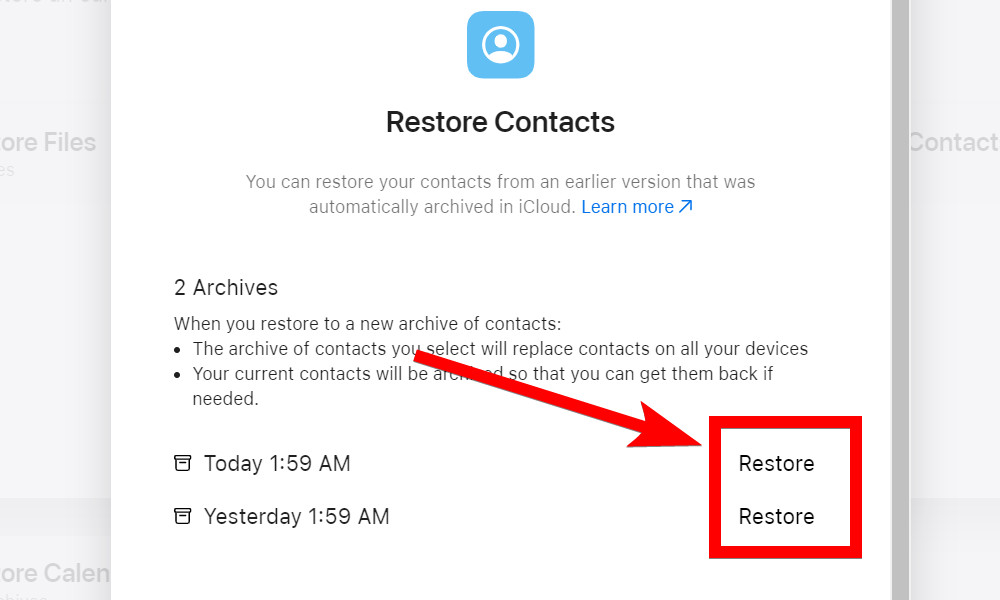
Bestätigen Sie Ihre Entscheidung, indem Sie auf „Wiederherstellen“ klicken, wenn Sie dazu aufgefordert werden. Sie können auch die Datenwiederherstellungsfunktion von iCloud verwenden, um gelöschte iPhone-Fotos, Dateien, Kalender und Lesezeichen wiederherzustellen.
Wiederherstellen mit Gmail-, Yahoo- oder Outlook-Kontakten
Wenn Ihre fehlenden Kontakte mit einem Google-, Yahoo- oder Outlook-Konto synchronisiert wurden, besteht eine gute Chance, dass Sie die fehlenden Kontakte dort finden können. Sie müssen sie lediglich auf Ihr iPhone importieren. Anschließend können Sie nach dem Import in der Kontakte-App nach ihnen suchen.
Gehen Sie dazu zu Einstellungen > Kontakte > Konten, um zu dem Bildschirm zu gelangen, in dem Sie die Kontakte importieren können.
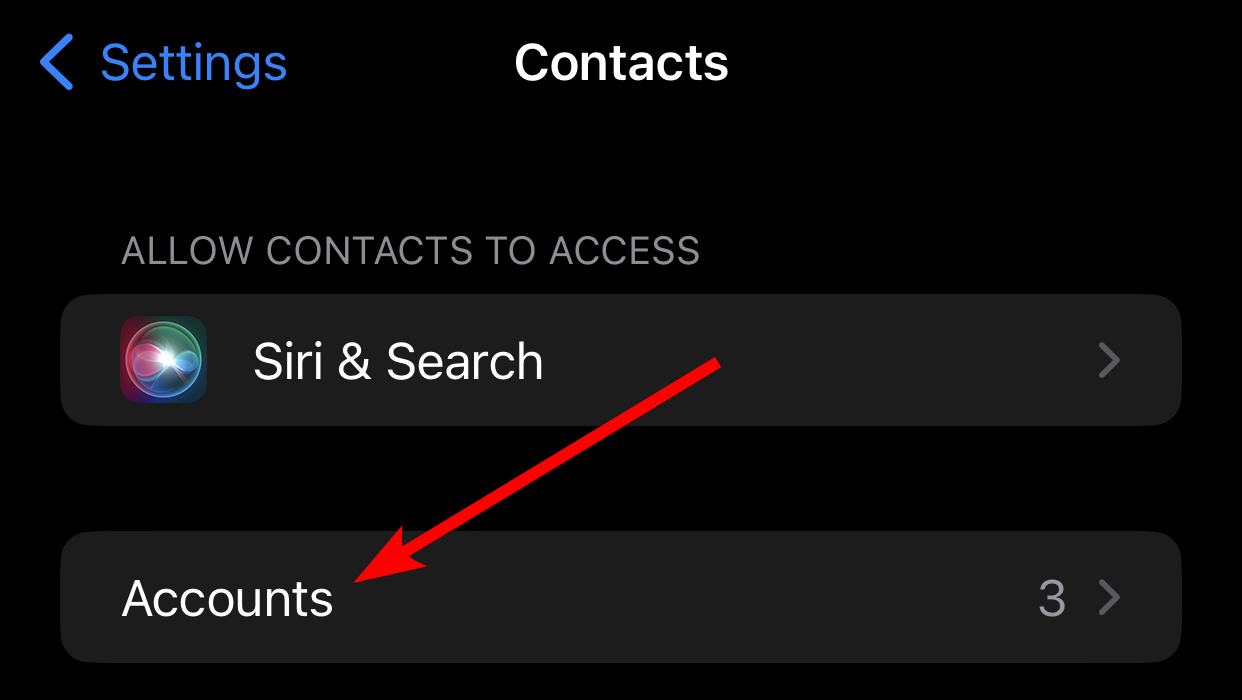
Tippen Sie auf „Konto hinzufügen“ und wählen Sie in der Eingabeaufforderung „Gmail“, „Yahoo“ oder „Outlook“.
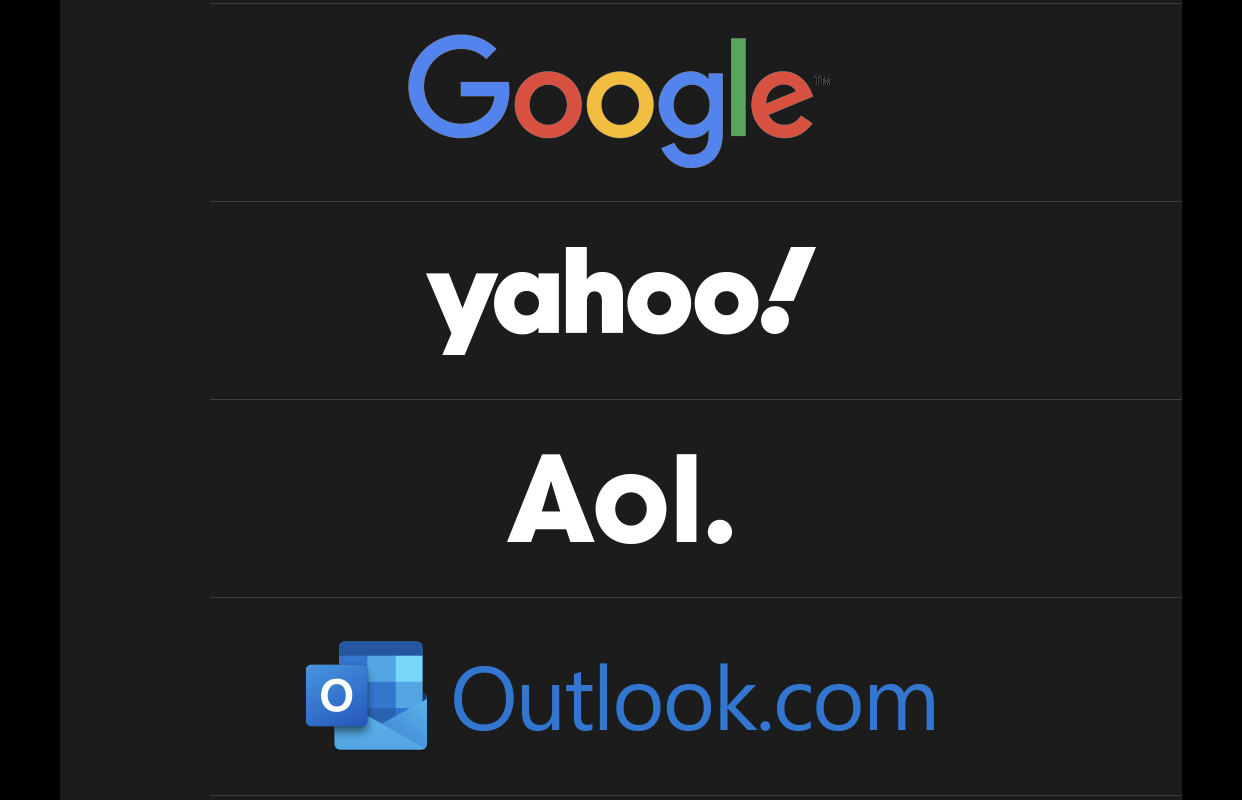
Befolgen Sie die Anweisungen, um sich bei dem von Ihnen ausgewählten Konto anzumelden. Tippen Sie anschließend oben rechts auf dem Bildschirm auf „Speichern“. Die Kontakte sollten nun in der Kontakte-App erscheinen und Sie können überprüfen, ob die fehlenden dort vorhanden sind.
Kontakte mit Apple-Geräten oder Finder wiederherstellen
Wenn Sie Ihr iPhone regelmäßig auf einem Mac oder Windows-PC sichern, können Sie fehlende Kontakte aus einem Ihrer Backups wiederherstellen. Dadurch werden alle Kontakte wiederhergestellt, unabhängig davon, ob sie sich in iCloud, Google, Yahoo oder woanders befinden.
Wichtig: Da diese Methode Ihr iPhone in einen früheren Zustand zurückversetzt, eignet sie sich am besten als letztes Mittel zur Wiederherstellung wichtiger Kontakte. Sie sollten Ihr iPhone sichern, bevor Sie mit dieser Methode fortfahren, falls Sie es wieder auf den aktuellen Zustand zurücksetzen möchten.
Wenn Sie Windows verwenden, laden Sie Apple-Geräte im Microsoft Store herunter (iTunes ist veraltet). Sobald Apple Devices installiert ist, öffnen Sie es und schließen Sie Ihr iPhone an Ihren Computer an. Mach dir keine Sorge; Die iPhone-Backups, die Sie in iTunes erstellt haben, werden in Apple-Geräten angezeigt.
Starten Sie nun Apple-Geräte und klicken Sie im Menü auf der linken Seite auf „Allgemein“. Klicken Sie dann im rechten Bereich auf „Backup wiederherstellen“.
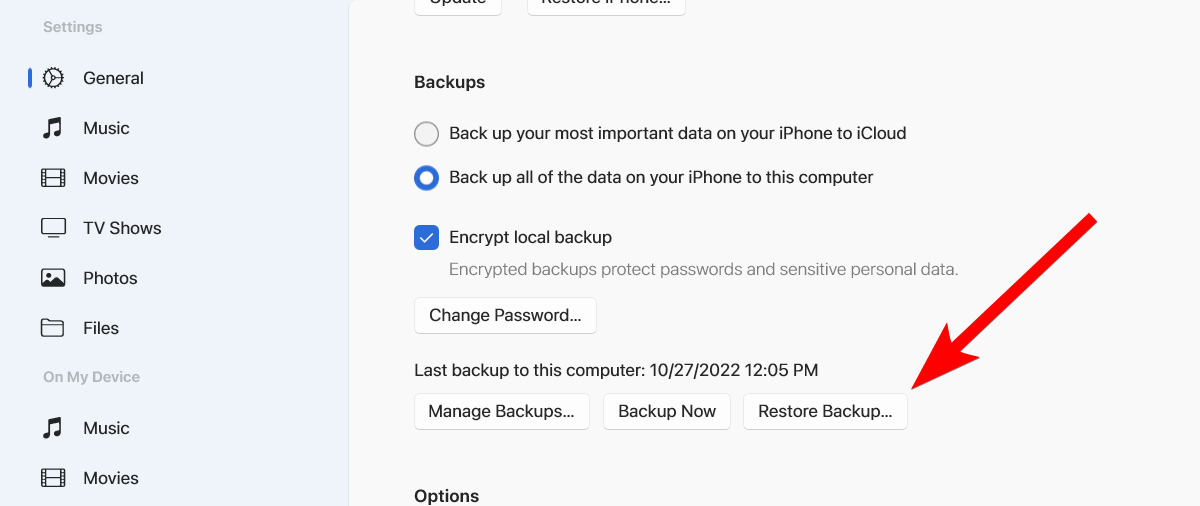
Wählen Sie in der Eingabeaufforderung ein Backup im Dropdown-Menü aus und klicken Sie dann auf die Schaltfläche „Wiederherstellen“.
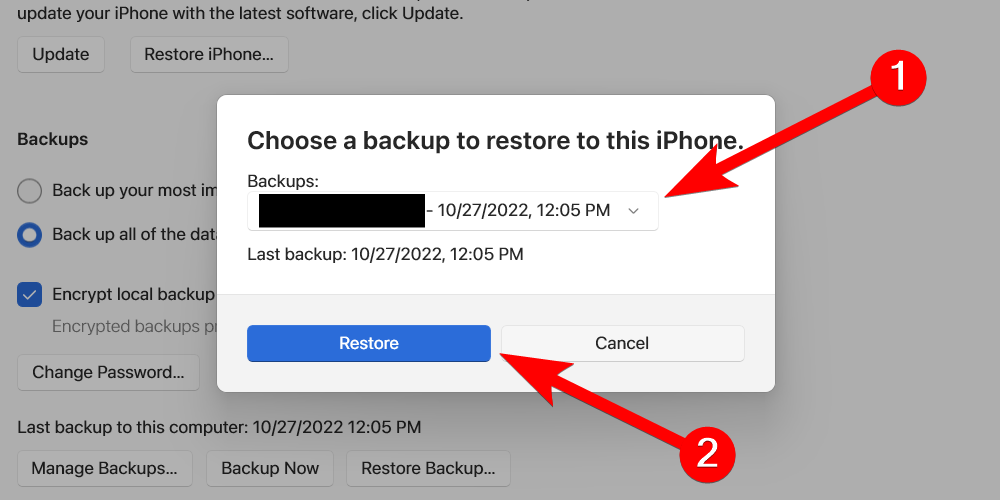
Wenn die Sicherung passwortgeschützt ist, müssen Sie das Passwort eingeben, bevor Sie auf die Schaltfläche „Wiederherstellen“ klicken.
Wenn Sie einen Mac-Computer verwenden, ist das Wiederherstellen von iPhone-Backups jetzt eine Finder-Funktion; der integrierte Dateibrowser für macOS.
Schließen Sie dazu Ihr iPhone an den Mac an und öffnen Sie den Finder. Wählen Sie im Menü auf der linken Seite unter „Standorte“ Ihr iPhone aus. Wählen Sie dann die Registerkarte „Allgemein“ und klicken Sie im rechten Bereich auf „iPhone wiederherstellen“.
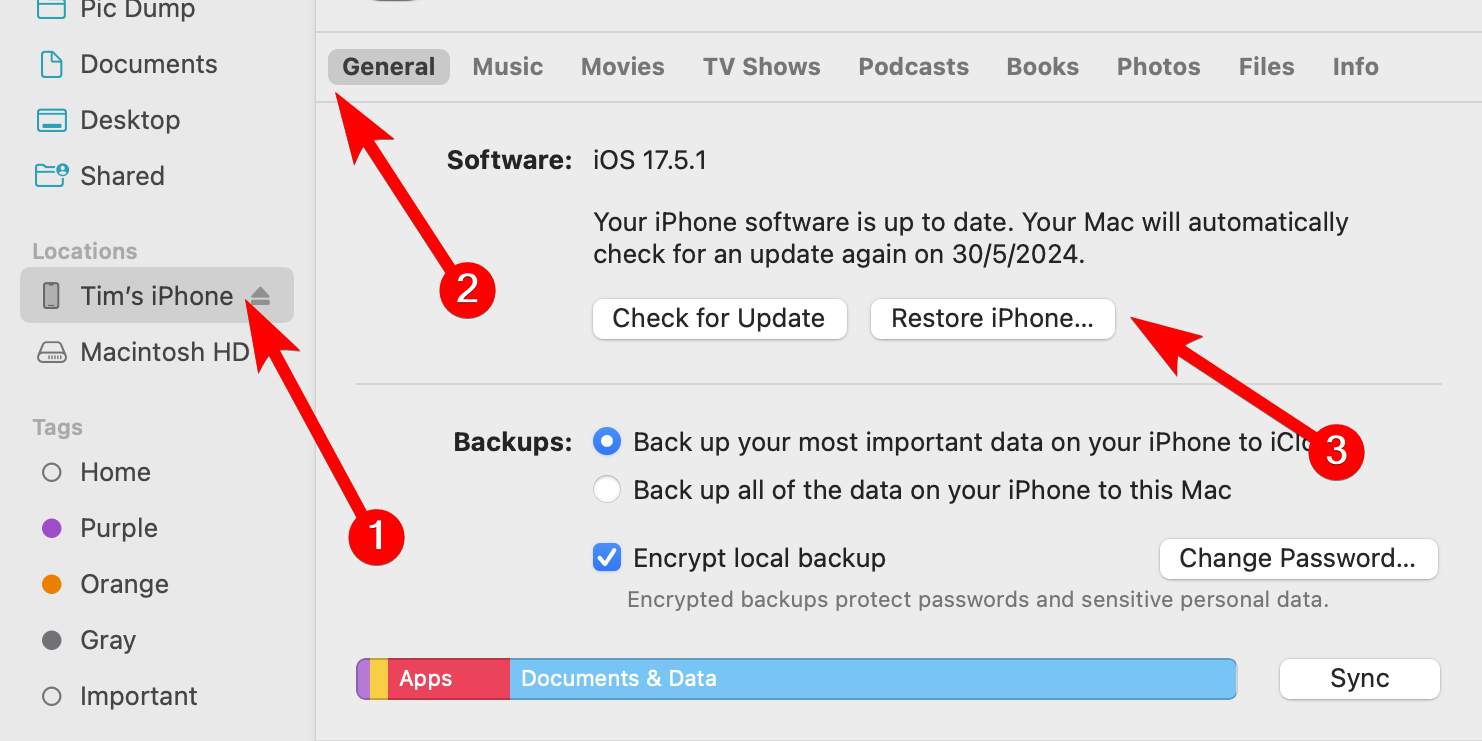
Wählen Sie das Backup mit den fehlenden Kontakten aus und klicken Sie auf „Wiederherstellen“, um den Vorgang zu starten. Geben Sie unbedingt das Passwort ein, wenn das Backup passwortgeschützt ist.
Es besteht die Möglichkeit, dass diese Methoden nicht funktionieren. Und wenn nicht, müssen Sie gemeinsame Freunde nach den fehlenden Kontaktinformationen fragen. Viel Glück!
-
 Wie lösche ich doppelte Fotos auf Mac?Digital Unordnung ist ein häufiges Problem, insbesondere bei Fotos. Die meisten Menschen machen zahlreiche Schüsse aus ähnlichen Blickwinkeln, was z...Software-Tutorial Gepostet am 2025-05-02
Wie lösche ich doppelte Fotos auf Mac?Digital Unordnung ist ein häufiges Problem, insbesondere bei Fotos. Die meisten Menschen machen zahlreiche Schüsse aus ähnlichen Blickwinkeln, was z...Software-Tutorial Gepostet am 2025-05-02 -
 Empfohlene beste Solarladegeräte im Jahr 2025Whether you often camp off the grid, go backpacking, or grapple with power outages, a solar charger is a nifty gadget to have in your arsenal. It can ...Software-Tutorial Gepostet am 2025-05-02
Empfohlene beste Solarladegeräte im Jahr 2025Whether you often camp off the grid, go backpacking, or grapple with power outages, a solar charger is a nifty gadget to have in your arsenal. It can ...Software-Tutorial Gepostet am 2025-05-02 -
 Die ultimative Anleitung zum Zurücksetzen Ihres Telefons ohne Daten zu verlierenverjüngen Sie Ihr Smartphone: Ein Leitfaden zu Fabrikwesen Erinnern Sie sich an diesen anfänglichen Nervenkitzel, Ihr neues Telefon einzuschalten? ...Software-Tutorial Gepostet am 2025-05-01
Die ultimative Anleitung zum Zurücksetzen Ihres Telefons ohne Daten zu verlierenverjüngen Sie Ihr Smartphone: Ein Leitfaden zu Fabrikwesen Erinnern Sie sich an diesen anfänglichen Nervenkitzel, Ihr neues Telefon einzuschalten? ...Software-Tutorial Gepostet am 2025-05-01 -
 7 Praktische Tipps für die neue Version der Nachrichtenanwendung von AppleiMessage versteckte Edelsteine: Mastering IOS 16's Enhanced Messaging Features iMessage, die sichere Messaging -Plattform von Apple, hat sich ...Software-Tutorial Gepostet am 2025-05-01
7 Praktische Tipps für die neue Version der Nachrichtenanwendung von AppleiMessage versteckte Edelsteine: Mastering IOS 16's Enhanced Messaging Features iMessage, die sichere Messaging -Plattform von Apple, hat sich ...Software-Tutorial Gepostet am 2025-05-01 -
 So verstecken Sie sich auf sozialen Plattformen wie Instagram, Facebook, xDie Aufrechterhaltung der Online -Privatsphäre in den sozialen Medien ist von entscheidender Bedeutung, selbst für enge Freunde und Familie. Viellei...Software-Tutorial Gepostet am 2025-05-01
So verstecken Sie sich auf sozialen Plattformen wie Instagram, Facebook, xDie Aufrechterhaltung der Online -Privatsphäre in den sozialen Medien ist von entscheidender Bedeutung, selbst für enge Freunde und Familie. Viellei...Software-Tutorial Gepostet am 2025-05-01 -
 Ein einfaches Tutorial zum Faxdateien auf Ihrem TelefonEinige Organisationen akzeptieren immer noch keine Dokumente per E -Mail - Sie müssen stattdessen möglicherweise Dokumente faxen. Nein, Sie können di...Software-Tutorial Gepostet am 2025-04-29
Ein einfaches Tutorial zum Faxdateien auf Ihrem TelefonEinige Organisationen akzeptieren immer noch keine Dokumente per E -Mail - Sie müssen stattdessen möglicherweise Dokumente faxen. Nein, Sie können di...Software-Tutorial Gepostet am 2025-04-29 -
 Wie lösche ich temporäre Mac -Dateien? Methoden finden und klare MethodenTemporäre Dateien auf Ihrem Mac löschen: Speicherplatz und steigern Sie Performance Temporäre Dateien, die häufig übersehen werden, können einen er...Software-Tutorial Gepostet am 2025-04-29
Wie lösche ich temporäre Mac -Dateien? Methoden finden und klare MethodenTemporäre Dateien auf Ihrem Mac löschen: Speicherplatz und steigern Sie Performance Temporäre Dateien, die häufig übersehen werden, können einen er...Software-Tutorial Gepostet am 2025-04-29 -
 Steckt die Lautstärke bei Windows bei 100%? Probieren Sie diese Lösungen ausWindows -Volumen bei 100%? Einfach zu reparieren! Computer Volumenprobleme sind Kopfschmerzen! Wenn Ihr Windows -Volumen bei 100%steckt, mach dir k...Software-Tutorial Gepostet am 2025-04-29
Steckt die Lautstärke bei Windows bei 100%? Probieren Sie diese Lösungen ausWindows -Volumen bei 100%? Einfach zu reparieren! Computer Volumenprobleme sind Kopfschmerzen! Wenn Ihr Windows -Volumen bei 100%steckt, mach dir k...Software-Tutorial Gepostet am 2025-04-29 -
 So löschen Sie Ihre Daten von einer Person -SuchseiteDieser Artikel wurde zuletzt am 24. Februar 2025 aktualisiert. Viele Menschen wissen nicht, dass eine erhebliche Menge ihrer persönlichen Date...Software-Tutorial Gepostet am 2025-04-21
So löschen Sie Ihre Daten von einer Person -SuchseiteDieser Artikel wurde zuletzt am 24. Februar 2025 aktualisiert. Viele Menschen wissen nicht, dass eine erhebliche Menge ihrer persönlichen Date...Software-Tutorial Gepostet am 2025-04-21 -
 So verschleiern Sie ein iPad als LaptopIn diesem aktualisierten Artikel (ursprünglich veröffentlicht am 31. Oktober 2019) wird untersucht, wie Sie Ihr iPad mit iPados 16 Beta -Funktionen i...Software-Tutorial Gepostet am 2025-04-21
So verschleiern Sie ein iPad als LaptopIn diesem aktualisierten Artikel (ursprünglich veröffentlicht am 31. Oktober 2019) wird untersucht, wie Sie Ihr iPad mit iPados 16 Beta -Funktionen i...Software-Tutorial Gepostet am 2025-04-21 -
 Wie reinige ich Mac -Mailbox -Cache? Wie lösche ich es auf Mac?In diesem Leitfaden wird erläutert, wie Sie den Mail -Cache auf Ihrem Mac löschen und allgemeine Probleme wie langsame Leistung und E -Mail -Ladeprob...Software-Tutorial Gepostet am 2025-04-21
Wie reinige ich Mac -Mailbox -Cache? Wie lösche ich es auf Mac?In diesem Leitfaden wird erläutert, wie Sie den Mail -Cache auf Ihrem Mac löschen und allgemeine Probleme wie langsame Leistung und E -Mail -Ladeprob...Software-Tutorial Gepostet am 2025-04-21 -
 So priorisieren Sie die Zuweisung von WLAN auf die am dringendsten benötigten Gerätemoderne Häuser haben normalerweise mehrere Geräte, die gleichzeitig mit Wi-Fi-Zugangsnetzwerken verbunden sind, was häufig zu Bandbreiten-Dichthei...Software-Tutorial Gepostet am 2025-04-19
So priorisieren Sie die Zuweisung von WLAN auf die am dringendsten benötigten Gerätemoderne Häuser haben normalerweise mehrere Geräte, die gleichzeitig mit Wi-Fi-Zugangsnetzwerken verbunden sind, was häufig zu Bandbreiten-Dichthei...Software-Tutorial Gepostet am 2025-04-19 -
 McAfee Antivirus Software Review: Ist es genug? 【Funktion, Preis】McAfee: Ein erfahrener Antivirus, aber ist es das Beste für Macs? McAfee, ein langjähriger und seriöser Name in Cybersicherheit, bietet eine robust...Software-Tutorial Gepostet am 2025-04-19
McAfee Antivirus Software Review: Ist es genug? 【Funktion, Preis】McAfee: Ein erfahrener Antivirus, aber ist es das Beste für Macs? McAfee, ein langjähriger und seriöser Name in Cybersicherheit, bietet eine robust...Software-Tutorial Gepostet am 2025-04-19 -
 OnePlus Watch 3 wird aufgrund lustiger Probleme auf April verschobenNachdem die lang erwartete OnePlus Watch 3 SmartWatch veröffentlicht wurde, kann der Kaufplan eine leichte Anpassung erfordern. Ein lächerliches P...Software-Tutorial Gepostet am 2025-04-19
OnePlus Watch 3 wird aufgrund lustiger Probleme auf April verschobenNachdem die lang erwartete OnePlus Watch 3 SmartWatch veröffentlicht wurde, kann der Kaufplan eine leichte Anpassung erfordern. Ein lächerliches P...Software-Tutorial Gepostet am 2025-04-19 -
 Tipps, um die Tap -Funktion auf der Rückseite Ihres iPhone optimal zu nutzenIm Laufe der Jahre hat Apple eine große Anzahl von Tools entwickelt, um iPhones bequemer zu gestalten. Obwohl die Funktion "zurück -zurück&qu...Software-Tutorial Gepostet am 2025-04-18
Tipps, um die Tap -Funktion auf der Rückseite Ihres iPhone optimal zu nutzenIm Laufe der Jahre hat Apple eine große Anzahl von Tools entwickelt, um iPhones bequemer zu gestalten. Obwohl die Funktion "zurück -zurück&qu...Software-Tutorial Gepostet am 2025-04-18
Chinesisch lernen
- 1 Wie sagt man „gehen“ auf Chinesisch? 走路 Chinesische Aussprache, 走路 Chinesisch lernen
- 2 Wie sagt man auf Chinesisch „Flugzeug nehmen“? 坐飞机 Chinesische Aussprache, 坐飞机 Chinesisch lernen
- 3 Wie sagt man auf Chinesisch „einen Zug nehmen“? 坐火车 Chinesische Aussprache, 坐火车 Chinesisch lernen
- 4 Wie sagt man auf Chinesisch „Bus nehmen“? 坐车 Chinesische Aussprache, 坐车 Chinesisch lernen
- 5 Wie sagt man „Fahren“ auf Chinesisch? 开车 Chinesische Aussprache, 开车 Chinesisch lernen
- 6 Wie sagt man Schwimmen auf Chinesisch? 游泳 Chinesische Aussprache, 游泳 Chinesisch lernen
- 7 Wie sagt man auf Chinesisch „Fahrrad fahren“? 骑自行车 Chinesische Aussprache, 骑自行车 Chinesisch lernen
- 8 Wie sagt man auf Chinesisch Hallo? 你好Chinesische Aussprache, 你好Chinesisch lernen
- 9 Wie sagt man „Danke“ auf Chinesisch? 谢谢Chinesische Aussprache, 谢谢Chinesisch lernen
- 10 How to say goodbye in Chinese? 再见Chinese pronunciation, 再见Chinese learning

























